发布时间:2023-09-05 12:50:00
在芒果tv app中,用户能够搜索播放非常多热门精彩的影视、综艺资源,在看视频时还可以开启弹幕与其他用户一起吐槽,对于不喜欢的弹幕内容还能够添加屏蔽词进行屏蔽,那么要如何在app中添加弹幕屏蔽词呢?具体的操作方法是什么呢?想必各位小伙伴对于芒果TV如何添加弹幕屏蔽词和设置弹幕屏蔽词具体教程等内容都有非常多的疑惑,那么接下来就和小编一起去到正文中一探究竟吧!

芒果TV设置弹幕屏蔽词具体教程
1、首先点击进入芒果TV软件,打开自己想要观看的视频。

2、如何点击视频下方的"弹幕设置"图标。

3、接着在上方的窗口中点击"屏蔽设置"选项卡。
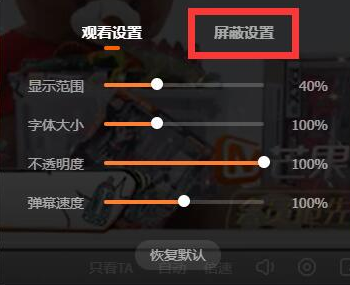
4、随后找到其中的"屏蔽词语"选项,点击"去添加"。

5、最后在输入框中输入想要屏蔽的词语,点击"添加"按钮即可。
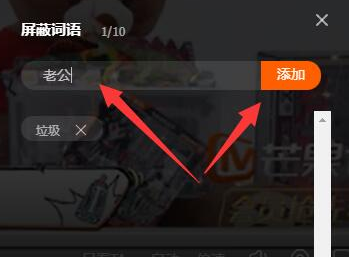
以上就是为您带来的芒果TV如何添加弹幕屏蔽词和设置弹幕屏蔽词具体教程的全部内容,希望可以解决大家对此的疑惑,为你带来帮助,欢迎大家来到本站阅读浏览!